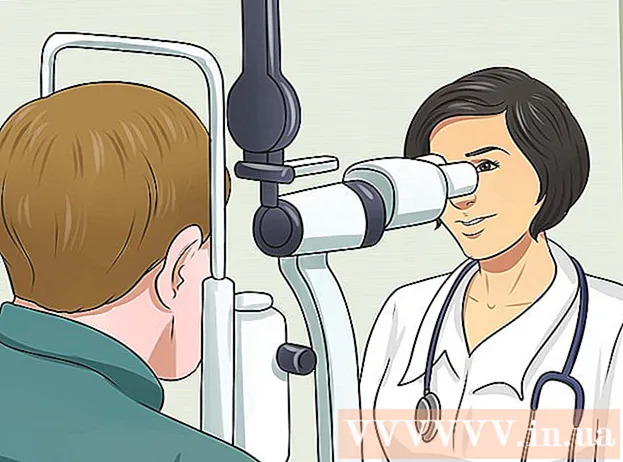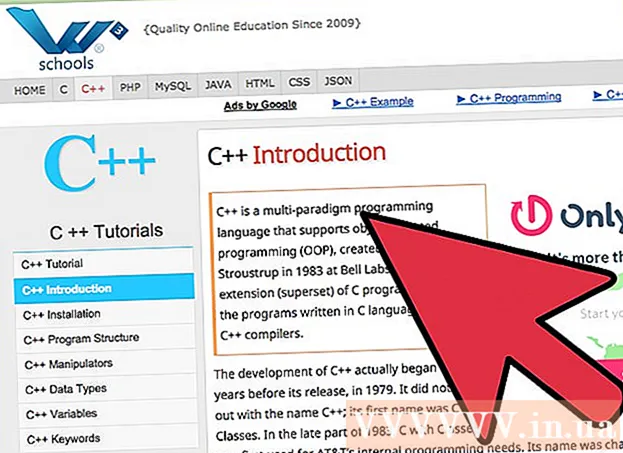लेखक:
John Stephens
निर्माण की तारीख:
23 जनवरी 2021
डेट अपडेट करें:
1 जुलाई 2024

विषय
आज का wikiHow आपको सिखाता है कि आप अपने Google समाचार पृष्ठ या ऐप (Google समाचार) को कैसे अनुकूलित कर सकते हैं। चूंकि Google समाचार ब्राउज़िंग इतिहास पर निर्भर करता है, इसलिए आपको बुलेटिन बोर्ड पर दिखाई देने वाली ख़बरों को फ़िल्टर करना चाहते हैं, तो आपको किसी विशेष विषय / स्रोत को जोड़ने या हटाने का अनुरोध स्वयं करना होगा।
कदम
विधि 1 की 2: कंप्यूटर पर
Google समाचार पृष्ठ खोलें। अपने कंप्यूटर पर वेब ब्राउज़र में https://news.google.com/ पर जाएं।

अपने गूगल अकाउंट से साईन इन करें। यदि आप अपने Google खाते में साइन इन नहीं हैं, तो क्लिक करें साइन इन करें (लॉगिन) पृष्ठ के ऊपरी दाएं कोने में, फिर अपना ईमेल पता दर्ज करें, क्लिक करें आगे (अगला), अपना पासवर्ड दर्ज करें और क्लिक करें आगे फिर।- यदि आपका प्रोफ़ाइल चित्र पृष्ठ के ऊपरी-दाएँ कोने में दिखाई देता है, तो इस चरण को छोड़ दें।

यदि आवश्यक हो तो मेनू खोलें। डिफ़ॉल्ट रूप से, विकल्पों की सूची वाला एक साइडबार पृष्ठ के बाईं ओर है; यदि आप इसे नहीं देखते हैं, तो आपको आइकन पर क्लिक करने की आवश्यकता है ☰ साइडबार प्रदर्शित करने के लिए पृष्ठ के ऊपरी-बाएँ कोने में।
भाषा और देश की सेटिंग बदलें। अपने माउस पॉइंटर को पृष्ठ के बाईं ओर रखें और "भाषा और क्षेत्र" खंड तक स्क्रॉल करें, फिर:
- क्लिक करें भाषा और क्षेत्र.
- भाषा और देश के बगल में स्थित बॉक्स को चेक करें (संरचना "भाषा | देश" के तहत)।
- क्लिक करें अपडेट करें (अद्यतन) निचले दाएं कोने में।

स्क्रॉल करें और क्लिक करें तुम्हारे लिए (तुम्हारे लिए)। यह टैब बाएं मेनू के शीर्ष के पास है। प्रासंगिक समाचार वस्तुओं की एक सूची दिखाई देगी।
उन समाचारों की समीक्षा करें जिन्हें Google आपके लिए चुनता है। उन सभी समाचारों को देखने के लिए लेखों की सूची को नीचे स्क्रॉल करें जिन्हें Google आपके लिए सही मानता है।
निर्दिष्ट करें कि आप किसी विशेष विषय पर अधिक समाचार देखना चाहते हैं। यदि आप ऐसे विषय देखते हैं जिन्हें आप Google समाचार फ़ीड पर अधिक बार देखना चाहते हैं, तो कृपया:
- विषय लिंक पर अपने माउस पॉइंटर को घुमाएं।
- आइकन पर क्लिक करें ⋮ लिंक के नीचे दिखाई दें।
- क्लिक करें इस तरह की और कहानियाँ (अन्य समान लेख) ड्रॉप-डाउन मेनू में।
भविष्य के लिए विशिष्ट विषयों को सीमित करें। जब आप किसी निश्चित विषय पर इसी तरह के कई अन्य लेखों का अनुरोध करते हैं, तो आप भविष्य के कुछ विषयों को भी सीमित कर सकते हैं:
- विषय लिंक पर अपने माउस पॉइंटर को घुमाएं।
- आइकन पर क्लिक करें ⋮ लिंक के नीचे दिखाई दें।
- क्लिक करें इस तरह की कुछ कहानियाँ (कम समान लेख) ड्रॉप-डाउन मेनू में दिखाई देता है।
स्रोत से सभी समाचार छिपाएं। यदि कोई स्रोत है जिसे आप पढ़ना नहीं चाहते हैं, तो आप उस स्रोत को भविष्य की समाचार सूची से छिपा सकते हैं:
- उस स्रोत से लिंक पर माउस पॉइंटर रखें।
- आइकन पर क्लिक करें ⋮ लिंक के नीचे दिखाई दें।
- क्लिक करें से कहानियाँ छिपाएँ (स्रोत से समाचार लेख छिपाएं) ड्रॉप-डाउन मेनू में दिखाई देता है।
2 की विधि 2: मोबाइल पर
Google समाचार खोलें। सफेद पृष्ठभूमि पर लाल, पीले, नीले और हरे टैग के साथ Google समाचार ऐप टैप करें।
- यदि आप ऐप खोलते समय Google समाचार अपने आप साइन इन नहीं करते हैं, तो संकेत दिए जाने पर अपना ईमेल पता और पासवर्ड दर्ज करें।
कार्ड पर क्लिक करें तुम्हारे लिए स्क्रीन के निचले बाएँ कोने में।
उन समाचारों की समीक्षा करें जिन्हें Google आपके लिए चुनता है। उन सभी समाचारों को देखने के लिए लेखों की सूची को नीचे स्क्रॉल करें जिन्हें Google आपके लिए सही मानता है।
निर्दिष्ट करें कि आप किसी विशेष विषय पर अधिक समाचार देखना चाहते हैं। बाद की तारीख में समाचार सूची में कुछ विषयों से अधिक समाचार लेखों को अनुमोदित करने और अनुरोध करने के लिए:
- आइकन पर क्लिक करें ⋯ (iPhone) या ⋮ (Android) थीम के दाईं ओर है।
- क्लिक करें इस तरह की और कहानियाँ दिखाई देने वाले ड्रॉप-डाउन मेनू से।
भविष्य के लिए विशिष्ट विषयों को सीमित करें। यदि आप भविष्य में कुछ सीमित करना चाहते हैं, तो कृपया:
- आइकन पर क्लिक करें ⋯ (iPhone) या ⋮ (Android) थीम के दाईं ओर है।
- क्लिक करें इस तरह की कुछ कहानियाँ दिखाई देने वाले ड्रॉप-डाउन मेनू से।
समाचार से कुछ स्रोतों से सभी समाचार छिपाएं। आप स्रोत से सभी समाचारों को अनदेखा कर सकते हैं जिन्हें आप बुलेटिन बोर्ड पर इस तरह से स्रोत को छिपाकर प्रतिबंधित करना चाहते हैं:
- आइकन पर क्लिक करें ⋯ (iPhone) या ⋮ (Android) थीम के दाईं ओर है।
- क्लिक करें से सभी कहानियों को छिपाएं .
स्क्रीन के ऊपरी दाएं कोने में स्थित प्रोफ़ाइल आइकन पर क्लिक करें। स्क्रीन के निचले भाग में एक मेनू पॉप अप होगा।
क्लिक करें समायोजन (सेटिंग्स) पॉप-अप मेनू के बीच में। अकाउंट सेटअप पेज खुल जाएगा।
भाषा और देश को अपडेट करें। यदि आप उस भाषा या देश को बदलना चाहते हैं जहाँ से आपको समाचार प्राप्त होते हैं:
- क्लिक करें भाषा और क्षेत्र (या पसंदीदा भाषा और क्षेत्र Android पर) शीर्ष पर है।
- नीचे स्क्रॉल करें जब तक आप वांछित भाषा और देश नहीं पाते ("भाषा | देश" संरचना के तहत सूचीबद्ध)।
- इसे चुनने के लिए एक भाषा और देश पर टैप करें।
सलाह
- इससे पहले कि यह वास्तव में दिखाई देना बंद हो जाए, आपको कई बार Google समाचारों से समाचार निकालने की आवश्यकता हो सकती है।
- Google समाचार मोबाइल एप्लिकेशन का उपयोग करते समय, आप विशिष्ट सेटिंग्स जैसे तापमान इकाइयाँ (जैसे, फ़ारेनहाइट) या Google सेटिंग्स (उदाहरण के लिए, Google ऐप जिसे Google समाचार एक्सेस कर सकते हैं) बदल सकते हैं पृष्ठ समायोजन.
चेतावनी
- हालांकि, श्रेणी के अनुसार समाचार परिणामों को फ़िल्टर करना संभव है, आप Google समाचार पर प्रदर्शित विषयों को तब तक समायोजित नहीं कर पाएंगे जब तक आप मैन्युअल रूप से विषय या स्रोत को हटा नहीं देते।